Πώς να προσθέσετε σημάδια έμφασης γλώσσας στο Microsoft Word
Microsoft Word Microsoft Ήρωας / / August 04, 2021

Τελευταία ενημέρωση στις

Αναρωτιέστε πώς να προσθέσετε σημάδια προφοράς στο Word για το έγγραφό σας; Θα σας δείξουμε δύο απλούς τρόπους για να βρείτε και να εισαγάγετε αυτά τα γράμματα.
Όταν δημιουργείτε ένα έγγραφο στο Microsoft Word όπου πρέπει να χρησιμοποιήσετε ένα σήμα προφοράς γλώσσας για ένα γράμμα, τι κάνετε; Δεν χρειάζεται να αλλάξετε γλώσσες στο Office ή να αλλάξετε τις ρυθμίσεις του πληκτρολογίου σας.
Έχετε δύο απλούς τρόπους για να προσθέσετε σημάδια προφοράς στο Word. Μπορείτε να χρησιμοποιήσετε ένα κουμπί στην κορδέλα ή μια συντόμευση πληκτρολογίου. Θα σας δείξουμε και τα δύο, ώστε να μπορείτε να χρησιμοποιήσετε όποιο είναι πιο βολικό για εσάς.
Χρήση συμβόλων στην κορδέλα λέξεων
Γράμματα με τόνους είναι διαθέσιμα στη συλλογή Συμβόλων στο Microsoft Word. Απλώς επιλέγετε ένα στυλ γραμματοσειράς, εντοπίζετε το γράμμα και το τοποθετείτε στο έγγραφό σας.
- Τοποθετήστε τον κέρσορα στο έγγραφο όπου θέλετε το γράμμα με έμφαση.
- μεταβείτε στο Εισάγετεαυτί. Στα Windows ή στο Word στον ιστό, κάντε κλικ στο Σύμβολο > Περισσότερα σύμβολα. Σε Mac, κάντε κλικ Σύμβολο για προχωρημένους.
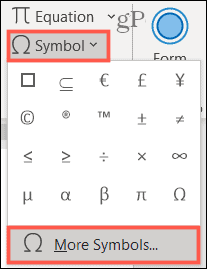
- Επιβεβαιώστε ότι το Σύμβολα επιλέγεται η καρτέλα στο επάνω μέρος του αναδυόμενου παραθύρου.
- Επιλέξτε ένα στυλ στο Γραμματοσειρά αναπτυσσόμενο πλαίσιο. Είναι σημαντικό να σημειωθεί ότι διαφορετικά στυλ γραμματοσειράς προσφέρουν διαφορετικούς χαρακτήρες. Κοινά στυλ όπως το Arial και το Verdana και πιο ασυνήθιστα στυλ όπως η οικογένεια γραμματοσειρών Segoe είναι καλά μέρη για να ξεκινήσετε.
- Χρησιμοποιήστε τη γραμμή κύλισης στη δεξιά πλευρά για να περιηγηθείτε στους χαρακτήρες. Όταν δείτε αυτό που θέλετε, είτε κάντε διπλό κλικ είτε επιλέξτε το και κάντε κλικ Εισάγετε.
- Κάντε κλικ Κλείσε στο παράθυρο Σύμβολο.
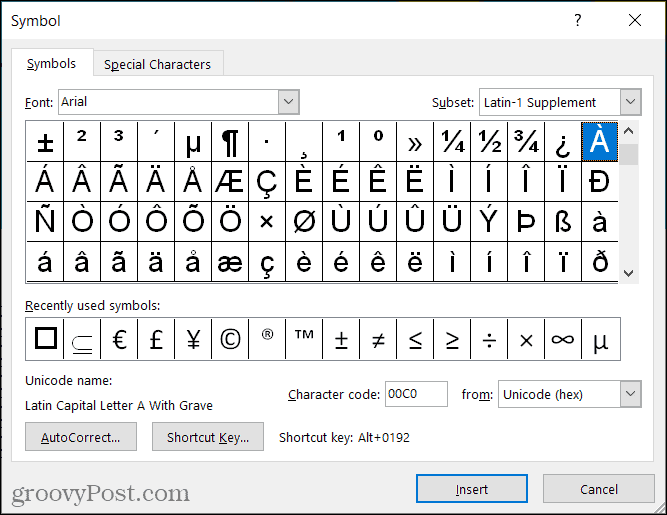
Σημείωση: Ενώ αναφέρουμε το Word στον ιστό στο Βήμα 2 παραπάνω, σημειώστε ότι οι επιλογές συμβόλων είναι προς το παρόν πολύ πιο περιορισμένες από ό, τι στην έκδοση επιφάνειας εργασίας του Word. Δείτε τις επιλογές σας στο παρακάτω στιγμιότυπο οθόνης.
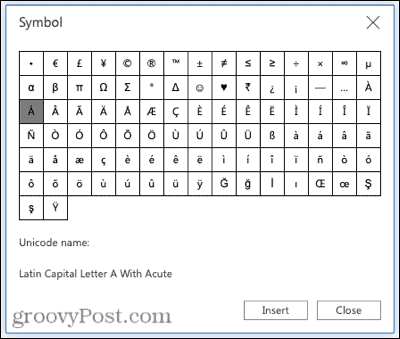
Χρήση συντομεύσεων πληκτρολογίου στα Windows Windows
Αν σας αρέσει η εκμάθηση και η χρήση συντομεύσεων πληκτρολογίου, υπάρχει ένα σύνολο που μπορείτε να χρησιμοποιήσετε, σε αυτήν την περίπτωση, στα Windows. Το κλειδί για να θυμάστε αυτές τις συντομεύσεις είναι ότι ο χαρακτήρας που θα χρησιμοποιηθεί πάνω από το γράμμα περιλαμβάνεται στο συνδυασμό πατήματος πληκτρολογίου. Και όπως μπορείτε να δείτε, μπορείτε να εφαρμόσετε τη συντόμευση τόσο για πεζά όσο και για κεφαλαία γράμματα.
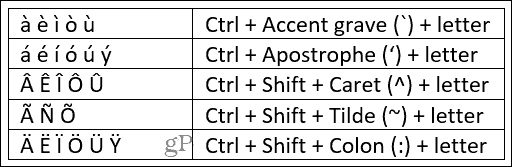
Για πρόσθετες συντομεύσεις πληκτρολογίου για ειδικούς χαρακτήρες στο Word στα Windows, επισκεφθείτε τη διεύθυνση Σελίδα υποστήριξης της Microsoft.
Χρήση συντομεύσεων πληκτρολογίου στο Word σε Mac
Ως χρήστης Mac μπορεί να χρησιμοποιήσει καθολικές συντομεύσεις πληκτρολογίου για να δημιουργήσει γράμματα με σημάδια προφοράς στο macOS. Αυτό σημαίνει ότι οι συντομεύσεις δεν περιορίζονται στο Microsoft Word. μπορείτε να τα χρησιμοποιήσετε και σε άλλες εφαρμογές.
Απλώς πατήστε παρατεταμένα το γράμμα στο οποίο θέλετε να εφαρμόσετε την προφορά και, στη συνέχεια, επιλέξτε το στο αναδυόμενο μενού. Μπορείτε είτε να μετακινήσετε τον κέρσορα στο γράμμα που θέλετε και να κάνετε κλικ ή να πατήσετε τον αντίστοιχο αριθμό στο πληκτρολόγιό σας.
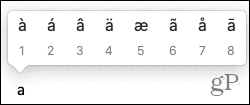
Εάν ένα γράμμα δεν έχει διαθέσιμα σημάδια προφοράς, τότε το αναδυόμενο μενού δεν θα εμφανιστεί.
Η προσθήκη σημείων προφοράς είναι εύκολη στο Word
Η πληκτρολόγηση γραμμάτων με σημάδια προφοράς γλώσσας μπορεί να είναι κάτι που κάνετε αυτήν τη στιγμή μόνο περιστασιακά. Or ίσως είναι κάτι που πρέπει να κάνετε τακτικά προχωρώντας. Σε κάθε περίπτωση, μπορείτε να χρησιμοποιήσετε ένα κουμπί ή μια συντόμευση για να πληκτρολογήσετε το γράμμα που χρειάζεστε.
Για επιπλέον τρόπους εργασίας με κείμενο στο Word, ελέγξτε πώς ενεργοποιήστε και προσαρμόστε το kerning για γραμματοσειρές. Και για βοήθεια με συντομεύσεις, δείτε πώς μπορείτε προσαρμόστε τις συντομεύσεις πληκτρολογίου στο Word.
Πώς να καθαρίσετε την προσωρινή μνήμη του Google Chrome, τα cookie και το ιστορικό περιήγησης
Το Chrome κάνει εξαιρετική δουλειά για την αποθήκευση του ιστορικού περιήγησης, της προσωρινής μνήμης και των cookie για τη βελτιστοποίηση της απόδοσης του προγράμματος περιήγησής σας στο διαδίκτυο. Δικός της πώς να ...
Αντιστοίχιση τιμών στο κατάστημα: Πώς να αποκτήσετε online τιμές ενώ ψωνίζετε στο κατάστημα
Η αγορά στο κατάστημα δεν σημαίνει ότι πρέπει να πληρώσετε υψηλότερες τιμές. Χάρη στις εγγυήσεις αντιστοίχισης τιμών, μπορείτε να λάβετε ηλεκτρονικές εκπτώσεις ενώ ψωνίζετε σε ...
Πώς να δώσετε μια συνδρομή Disney Plus με μια ψηφιακή δωροκάρτα
Αν απολαύσατε το Disney Plus και θέλετε να το μοιραστείτε με άλλους, δείτε πώς μπορείτε να αγοράσετε μια συνδρομή Disney+ Gift για ...
Ο Οδηγός σας για κοινή χρήση εγγράφων στα Έγγραφα Google, στα Φύλλα και στις Παρουσιάσεις
Μπορείτε εύκολα να συνεργαστείτε με τις διαδικτυακές εφαρμογές της Google. Ακολουθεί ο οδηγός σας για κοινή χρήση στα Έγγραφα Google, στα Φύλλα και στις Παρουσιάσεις με τα δικαιώματα ...



